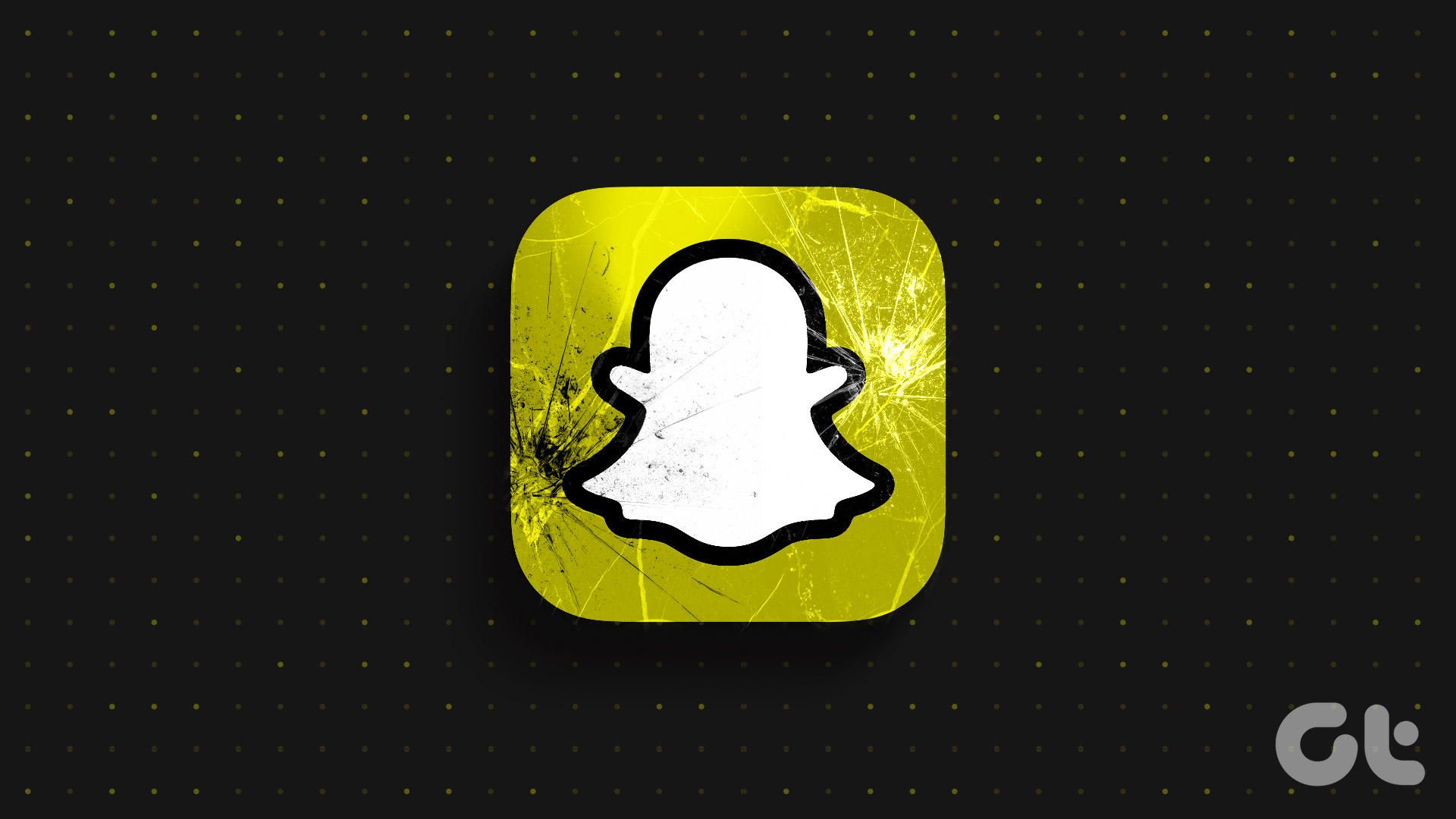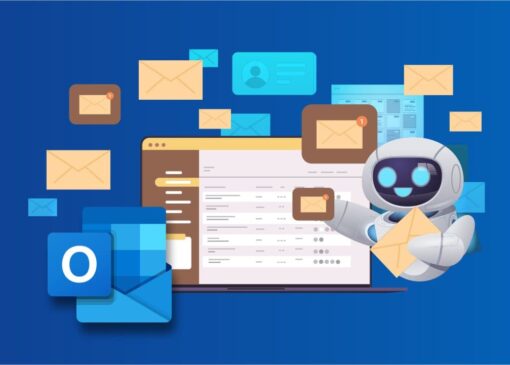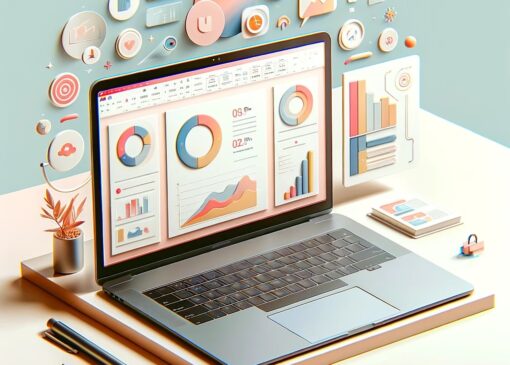۸ روش برای رفع خرابی اسنپ چت در اندروید، آیفون و آیپد
اسنپ چت با محتوای کوتاه منحصر به فرد خود که در یک بازه زمانی محدود منقضی می شود، جای خود را نشان داده است. با این حال، در حالی که اسنپ چت در گذشته مشکلاتی مانند بارگیری نشدن اسنپ را داشته است، وقتی کل برنامه شروع به از کار افتادن می کند، به یک بازی کاملاً متفاوت تبدیل می شود. اگر شما نیز با این مشکل مواجه هستید، ادامه مطلب را بخوانید تا ۸ بهترین راه برای رفع خرابی اسنپ چت در اندروید، آیفون و آیپد را بررسی کنیم.
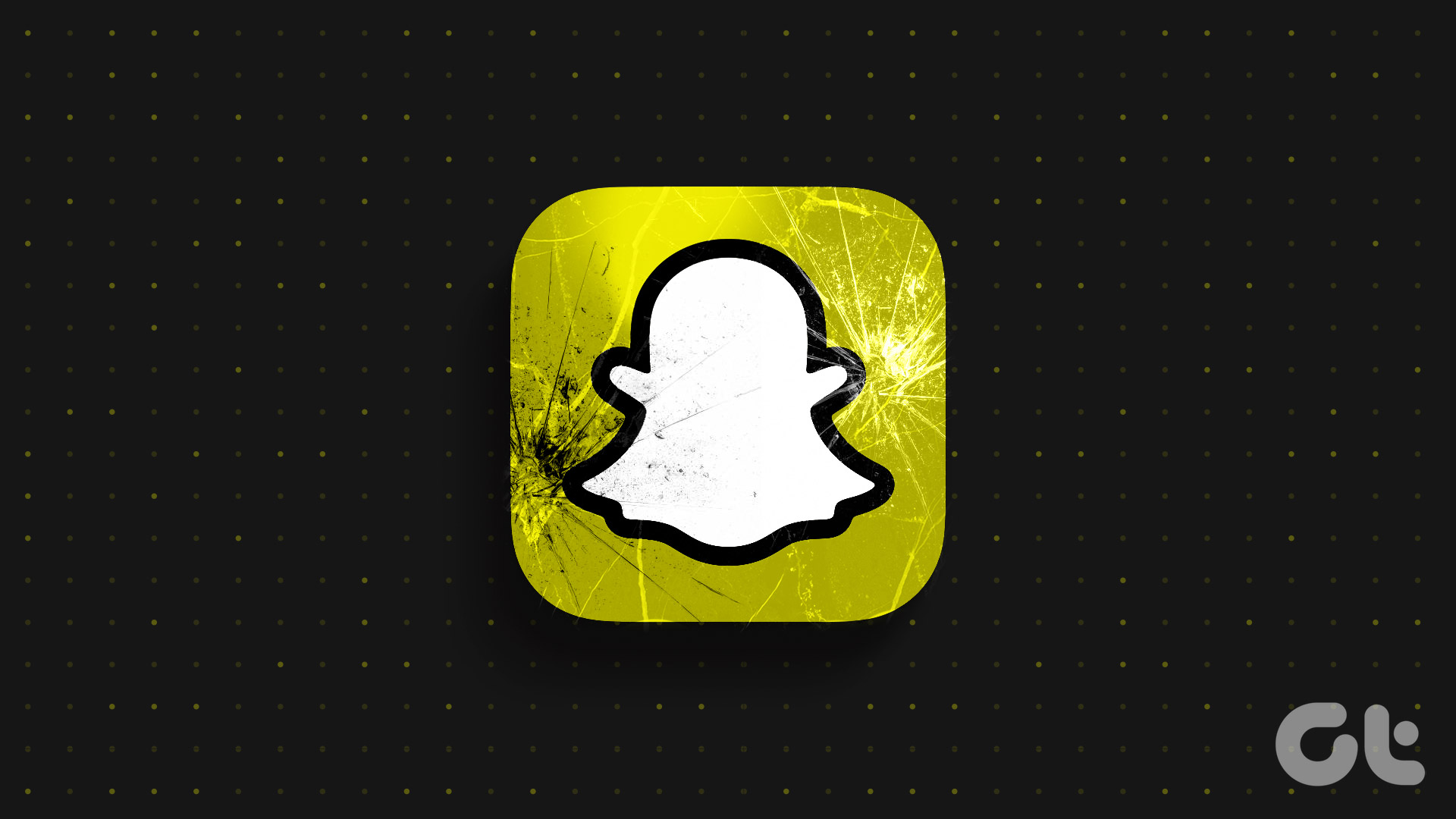
برخی از مشکلات برنامه همچنان با خاموش کردن تنظیمات خاص یا بررسی مجوزها قابل رفع هستند. اما اگر خود برنامه از باز شدن امتناع کند، پس؟ با این حال، همه چیز از دست رفته نیست. ما فهرستی از ۸ روش را گردآوری کردهایم که میتواند به شما در رفع مشکلاتی مانند خراب شدن یا حتی بسته شدن غیرمنتظره اسنپ چت کمک کند. بیایید نگاهی گام به گام به همه آنها داشته باشیم.
۱. Snapchat را ببندید و دوباره راه اندازی کنید
بستن و راهاندازی مجدد باعث میشود برنامهها همه عملکردهای خود را ببندند و دوباره راهاندازی کنند. این همچنین میتواند مشکلاتی مانند راهاندازی نشدن برنامه اسنپچت یا عدم بارگیری صحیح برخی ویژگیها را حل کند. برای انجام آن مراحل زیر را دنبال کنید.
اسنپ چت را در اندروید ببندید
مرحله ۱: روی نماد Recent ضربه بزنید یا انگشت خود را از پایین به بالا بکشید.
گام ۲: پس از باز شدن برنامه های پس زمینه، آن را نگه دارید و با کشیدن انگشت به بالا آن را پاک کنید.

با این کار برنامه بسته می شود. علاوه بر این، کاربران اندروید میتوانند برنامهها را به اجبار متوقف کنند تا مطمئن شوند که به درستی بسته شدهاند و دیگر در پسزمینه اجرا نمیشوند. در اینجا نحوه انجام آن آمده است.
مرحله ۱: تنظیمات را باز کنید و روی Apps ضربه بزنید.
گام ۲: سپس روی اسنپ چت ضربه بزنید.

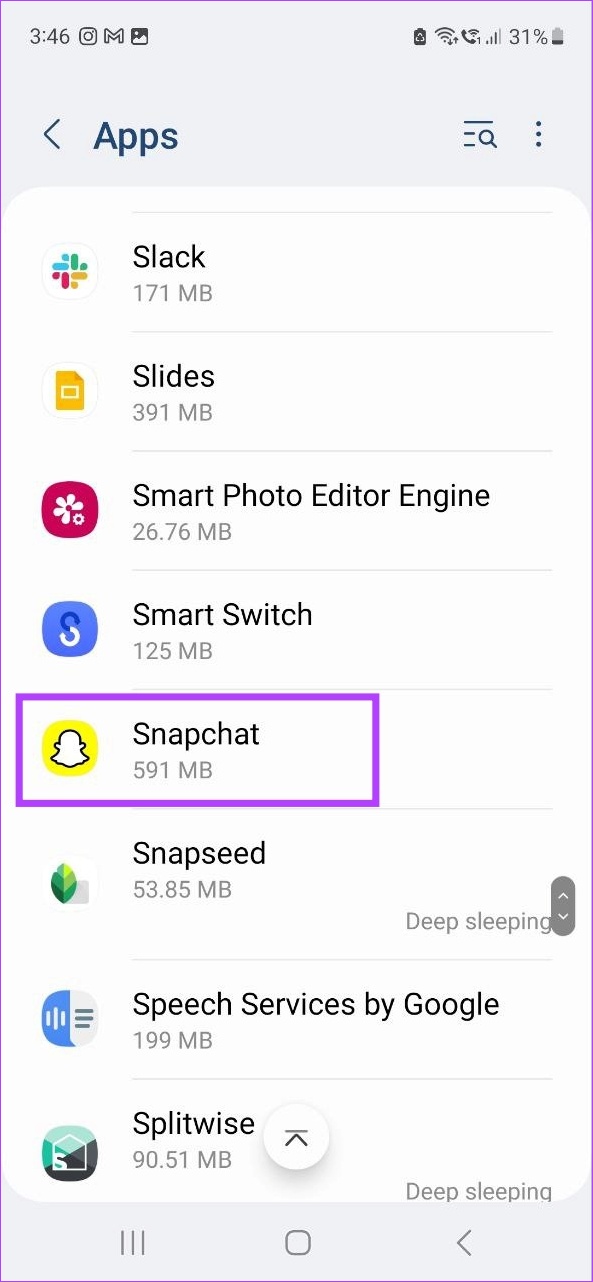
مرحله ۳: در اینجا روی Force stop ضربه بزنید.
مرحله ۴: روی OK ضربه بزنید.
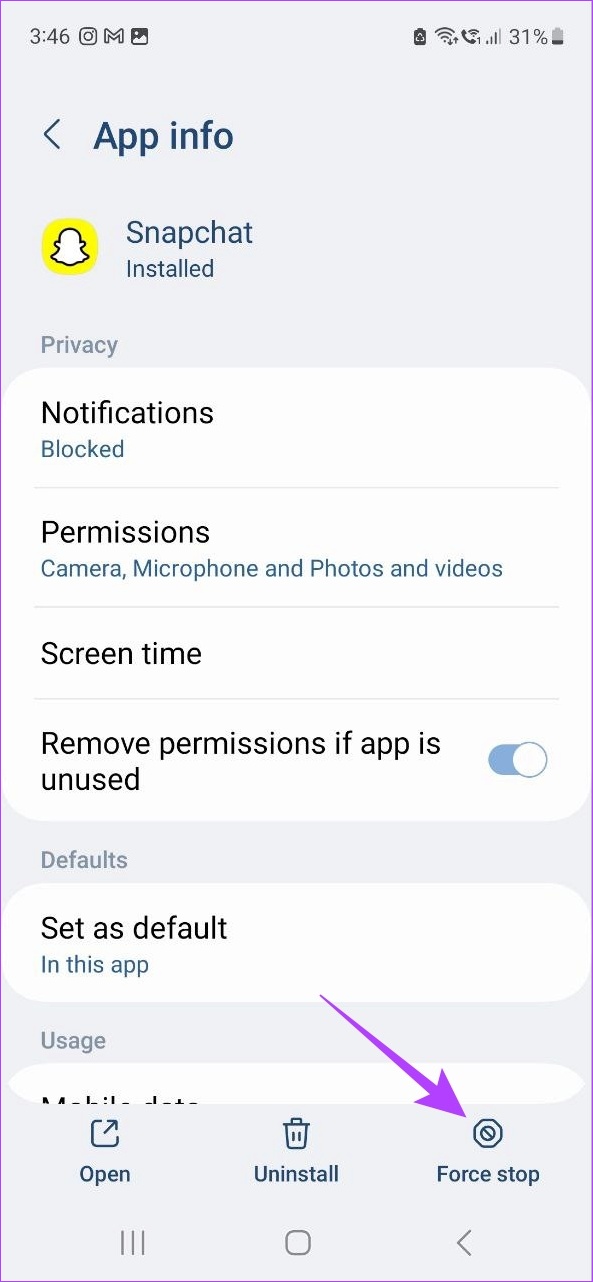
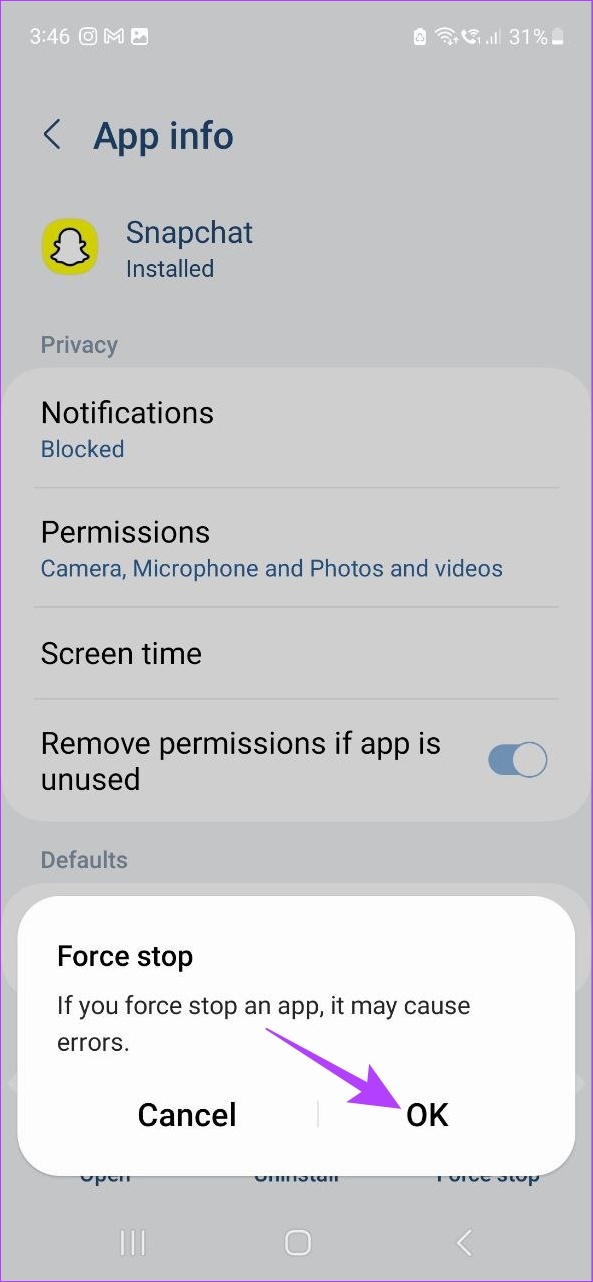
سپس، برای راهاندازی مجدد، دوباره روی نماد برنامه ضربه بزنید و ببینید آیا مطابق انتظار کار میکند یا خیر.
Snapchat را در iPhone و iPad ببندید
مرحله ۱: بسته به مدل دستگاهتان، دکمه هوم را دوبار فشار دهید یا از پایین صفحه به بالا بکشید و نگه دارید.
گام ۲: پس از ظاهر شدن برنامه های پس زمینه، انگشت خود را به سمت بالا بکشید تا پنجره برنامه Snapchat حذف شود.
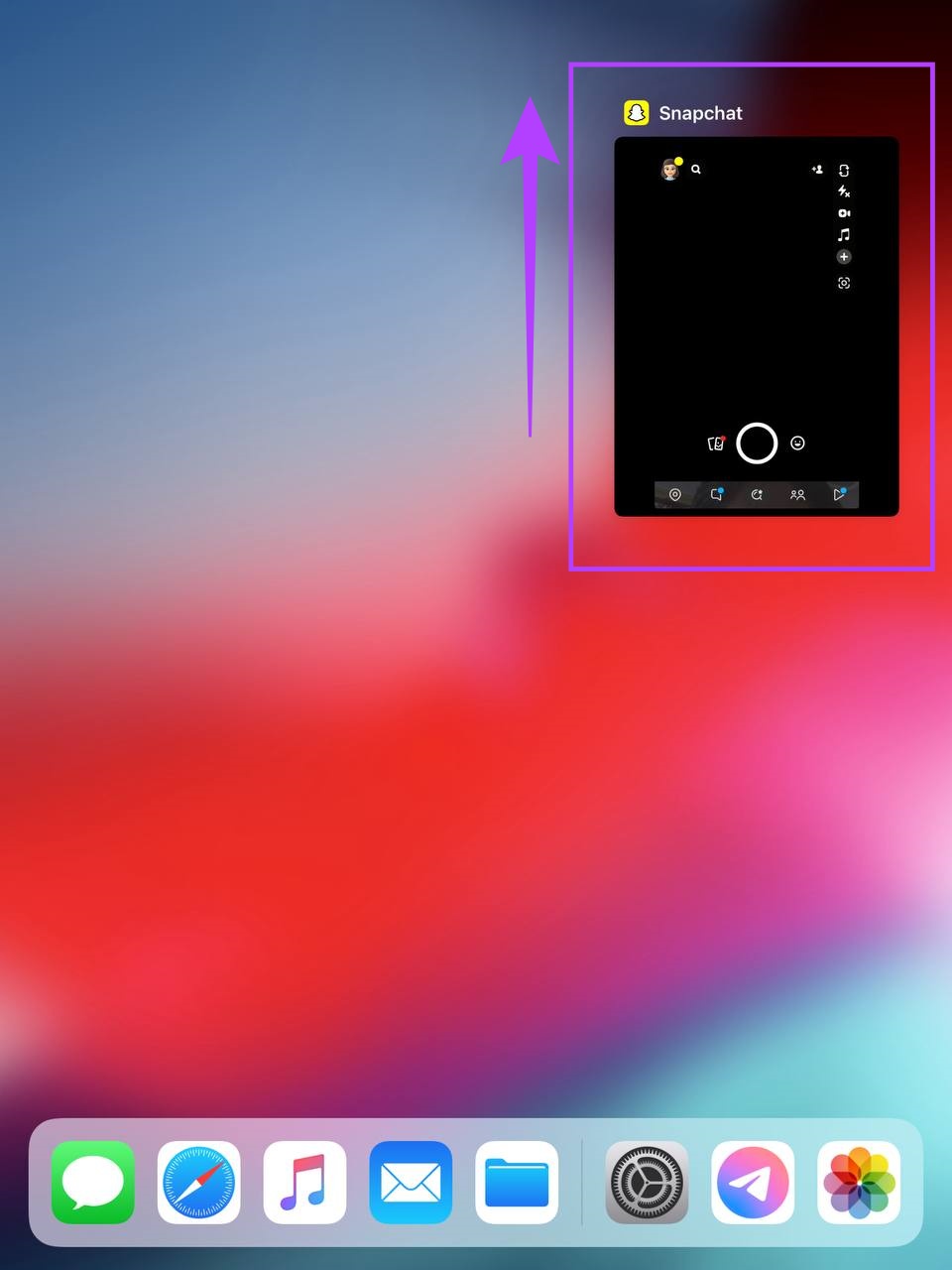
با این کار اپلیکیشن اسنپ چت بسته می شود. سپس، یک بار دیگر روی نماد برنامه ضربه بزنید تا بررسی کنید که آیا درست کار می کند یا خیر.
۲. اتصال اینترنت خود را بررسی کنید
در هر دستگاهی، بررسی اتصال اینترنت شما میتواند به سادگی استفاده از یک برنامه دیگر، مانند YouTube، و پخش چیزی در آن باشد. اگر مشکلی در پخش یا باز کردن برنامه وجود دارد، از داده تلفن همراه به Wi-Fi بروید و دوباره برنامه را باز کنید. بهعلاوه، اگر از قبل از Wi-Fi استفاده میکنید، سعی کنید به شبکه Wi-Fi دیگری با قدرت سیگنال قویتر متصل شوید.

از طرف دیگر، اگر پخش به خوبی کار کند اما Snapchat همچنان خراب می شود، احتمال زیادی وجود دارد که این مشکل در Snapchat جدا شود. در این مورد، میتوانید راهنمای ما را در مورد رفعهایی که مخصوصاً برای Snapchat در Wi-Fi کار نمیکند، بررسی کنید.
۳. دستگاه را مجددا راه اندازی کنید
راهاندازی مجدد هر دستگاهی به تمام عملکردهای دستگاه پایان میدهد و دوباره آنها را شروع میکند. این بدان معناست که اگر مشکلی در بارگیری صحیح برنامه اسنپ چت اندروید، آیفون یا آیپد وجود داشت، راه اندازی مجدد دستگاه شما مجبور می شود بسته شود و دوباره از ابتدا شروع به کار کند. این همچنین می تواند به رفع مشکلات برنامه منجر شود.
برای انجام آن مراحل زیر را دنبال کنید.
در اندروید
مرحله ۱: دکمه منوی روشن/خاموش را به مدت طولانی فشار دهید.
گام ۲: پس از ظاهر شدن گزینه ها، روی Restart ضربه بزنید.

مراقب دستگاه خود باشید زیرا ممکن است لازم باشد پین خود را وارد کنید تا دستگاه راه اندازی مجدد تمام شود.
در آیفون و آیپد
مرحله ۱: بسته به مدل دستگاه خود، مراحل زیر را برای خاموش کردن دستگاه خود دنبال کنید.
- برای iPhone SE نسل اول، ۵s، ۵c و ۵: دکمه بالا را به مدت طولانی فشار دهید.
- برای iPhone SE نسل ۲ به بعد، ۷ و ۸: دکمه کناری را به مدت طولانی فشار دهید.
- برای آیفون X و بالاتر: دکمه پاور و یکی از دکمه های صدا را به طور همزمان فشار دهید.
- برای iPad: هر دکمه صدا و دکمه بالایی را فشار داده و نگه دارید تا نوار لغزنده ظاهر شود.
گام ۲: سپس نماد پاور را طولانی فشار داده و تا انتهای نوار لغزنده بکشید.

مرحله ۳: پس از خاموش شدن دستگاه، بسته به مدل دستگاه خود دکمه پاور را برای مدت طولانی فشار دهید و منتظر بمانید تا لوگوی اپل ظاهر شود.
پس از راه اندازی مجدد دستگاه، دوباره Snapchat را باز کنید. اگر برنامه هنوز کار نمی کند، به رفع مشکل بعدی بروید.
۴. VPN را غیرفعال کنید
VPN ها راه خوبی برای دسترسی به اطلاعاتی هستند که در غیر این صورت ممکن است به دلیل محدودیت های جغرافیایی محدود شوند یا صرفاً به صورت ناشناس به صورت آنلاین مرور شوند. با این حال، برای رسیدن به این هدف، اکثر VPN ها ترافیک شبکه شما را از طریق سرورهای خود تغییر مسیر می دهند تا مکان شما را پنهان کرده و تغییر دهند. این ممکن است به دلیل کاهش سرعت شبکه باعث ایجاد مشکلاتی در سایر برنامه ها شود.
بنابراین، اگر با مشکلاتی در مورد از کار افتادن یا بسته شدن غیرمنتظره اسنپ چت مواجه هستید، قطع اتصال از VPN ممکن است به رفع آن کمک کند. برای انجام این کار، برنامه VPN خود را باز کنید و روی Disconnect ضربه بزنید.
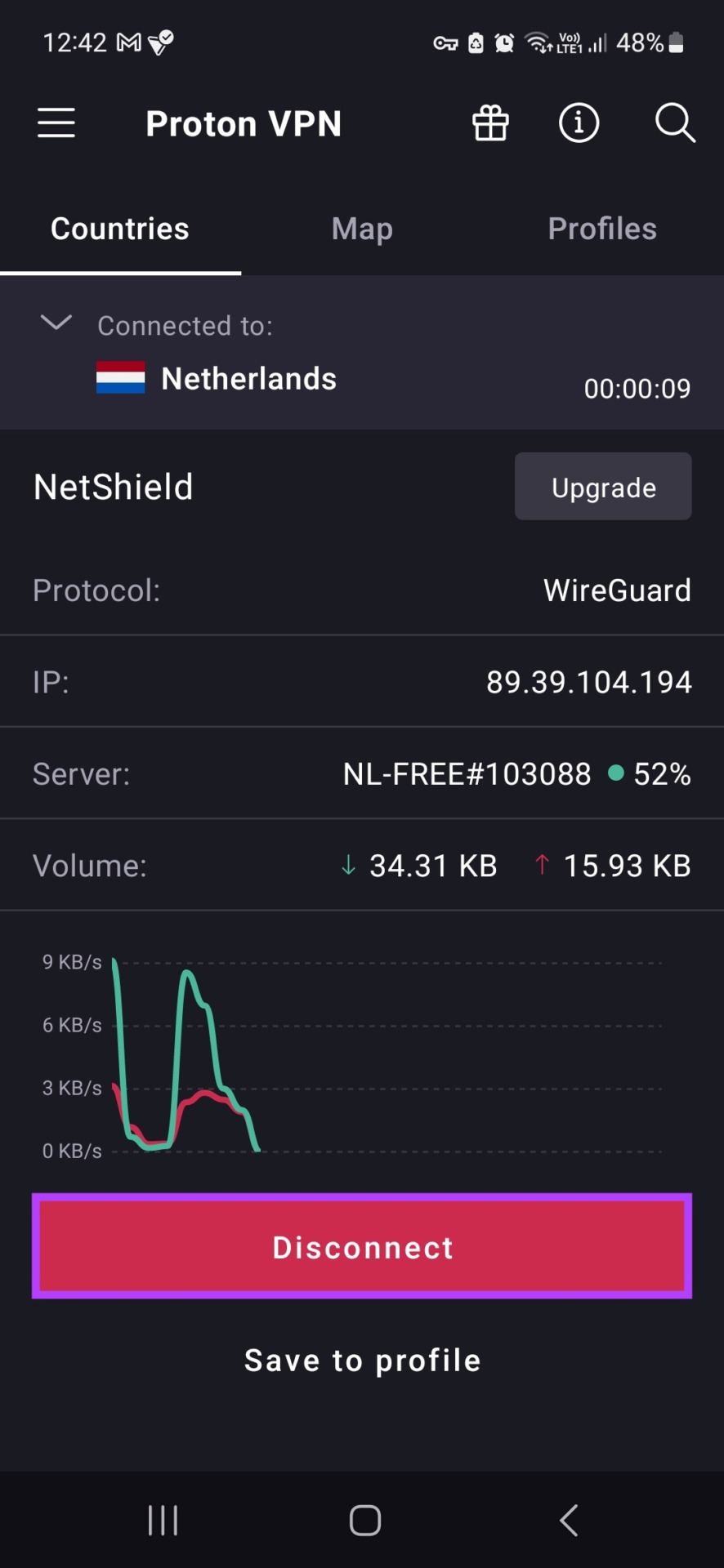
علاوه بر این، اگر کاربر iPad یا iPhone هستید، میتوانید برنامه تنظیمات را نیز باز کنید و بررسی کنید که آیا VPN به درستی قطع شده است. در اینجا چگونگی آن است.
مرحله ۱: تنظیمات را باز کنید.
گام ۲: از گزینه های منو، روی General ضربه بزنید.
مرحله ۳: در اینجا، تأیید کنید که VPN متصل نیست.

۵. کش را برای اسنپ چت پاک کنید
پاک کردن حافظه نهان، کپی های ذخیره شده قبلی داده های برنامه را حذف می کند. در حالی که این دادهها قبلاً به دستگاه شما کمک میکردند اسنپ چت را سریعتر بارگیری کنند، اما اگر این حافظه پنهان خراب شود، میتواند باعث مشکلات برنامه شود. علاوه بر این، با گذشت زمان، حافظه پنهان جمعآوریشده نیز میتواند برنامه را از بین ببرد و اندازه آن را در دستگاه شما افزایش دهد و بر عملکرد آن تأثیر بگذارد.
بنابراین، اگر با مشکل کار نکردن اسنپ چت مواجه هستید، سعی کنید کش برنامه را پاک کنید تا آن را برطرف کنید. در اینجا نحوه انجام این کار در دستگاه Android خود آورده شده است.
مرحله ۱: تنظیمات را باز کنید و روی Apps ضربه بزنید.
گام ۲: در اینجا، روی Snapchat ضربه بزنید.

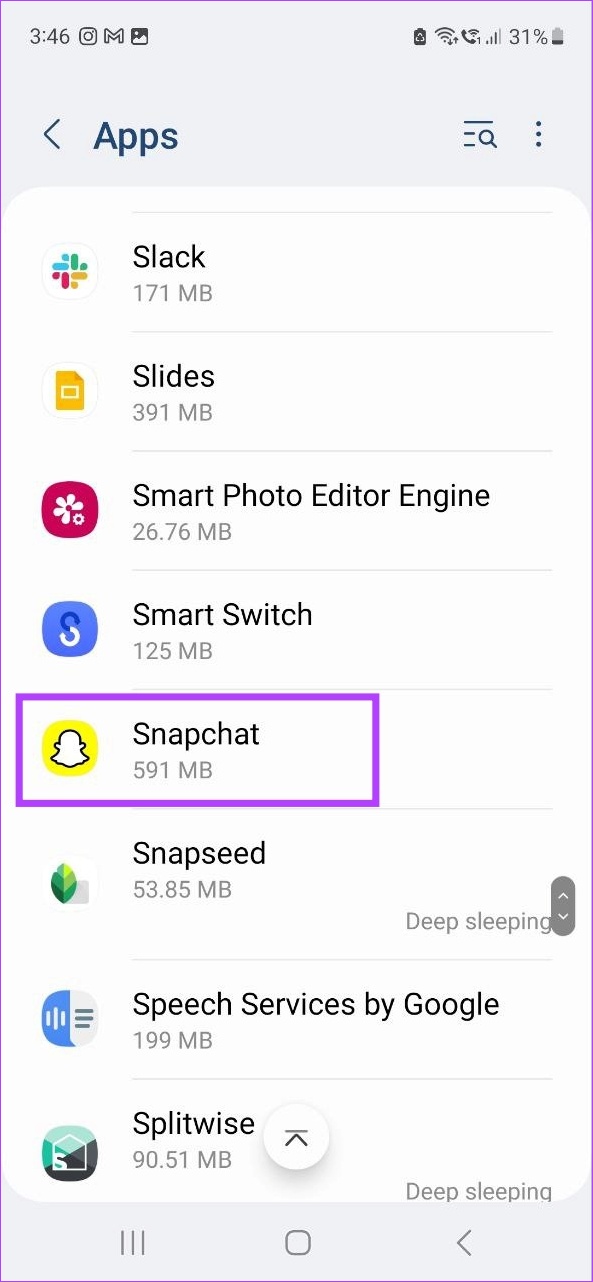
مرحله ۳: به پایین اسکرول کنید و روی Storage ضربه بزنید.
مرحله ۴: سپس روی Clear cache ضربه بزنید.
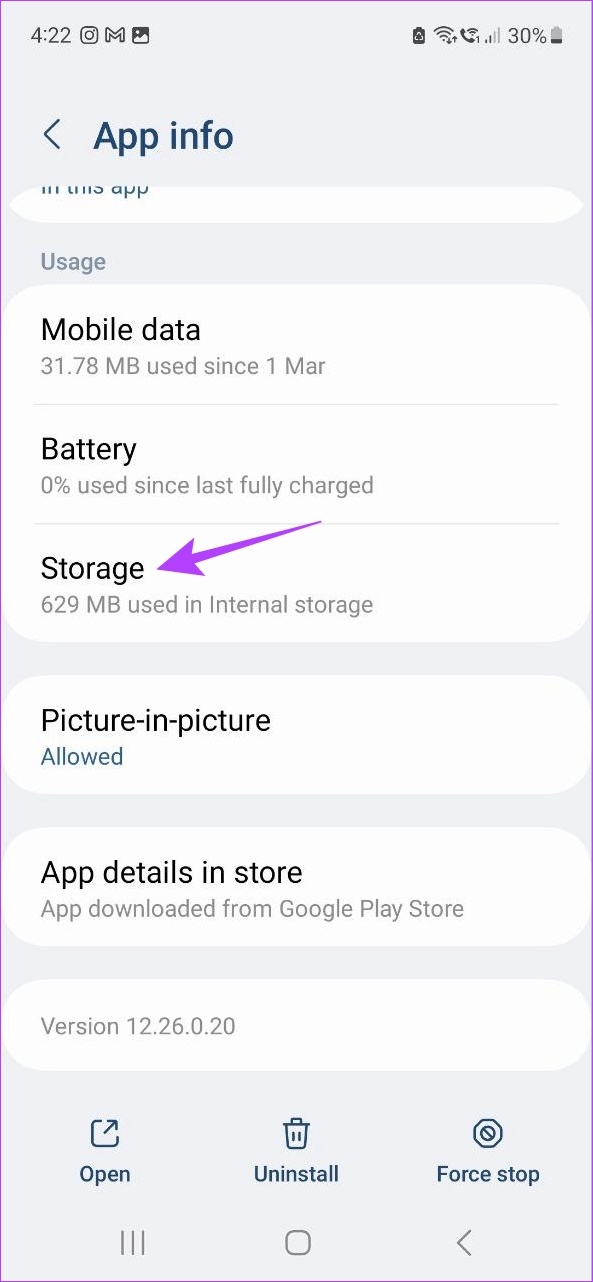

در حالی که iPhone و iPad یک روش بومی ارائه نمی دهند، همچنان می توانید کش را از منوی تنظیمات اسنپ چت پاک کنید. برای اطلاعات بیشتر، مقاله ما را در مورد نحوه پاک کردن کش اسنپ چت بررسی کنید.
۶. اسنپ چت را به روز کنید
بهروزرسانیهای برنامه برای اطمینان از اینکه برنامه شما مطابق انتظار عمل میکند، حیاتی است زیرا شامل رفع اشکال، امنیت و بهروزرسانی ویژگیها میشود. این به تضمین عملکرد روان برنامه کمک می کند. بنابراین، اگر مشکلاتی مانند خراب شدن اسنپ چت مدام دارید، ارزش بررسی به روز بودن برنامه را دارد. در اینجا نحوه انجام این کار در Android، iPhone و iPad آورده شده است.
برای اندروید
مرحله ۱: Play Store را باز کنید و روی نوار جستجو ضربه بزنید.

گام ۲: اینجا تایپ کنید اسنپ چت و بر روی ضربه بزنید برنامه از نتایج جستجو
مرحله ۳: سپس بر روی Update ضربه بزنید.
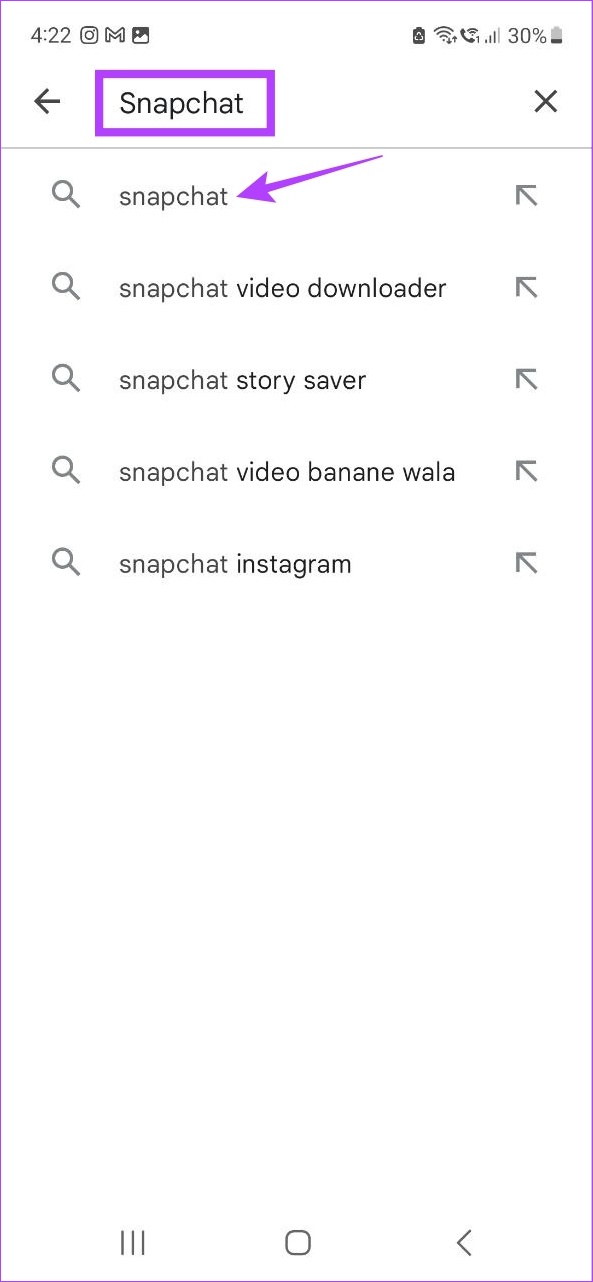

منتظر بمانید تا نصب بهروزرسانیها تمام شود. سپس، برنامه را مجدداً راه اندازی کنید و بررسی کنید که آیا مطابق انتظار کار می کند یا خیر.
برای آیفون و آیپد
مرحله ۱: App Store را باز کنید و روی Search ضربه بزنید.

گام ۲: سپس، تایپ کنید اسنپ چت و از نتایج جستجو بر روی برنامه ضربه بزنید.

مرحله ۳: در اینجا، در صورت وجود، روی Update ضربه بزنید.
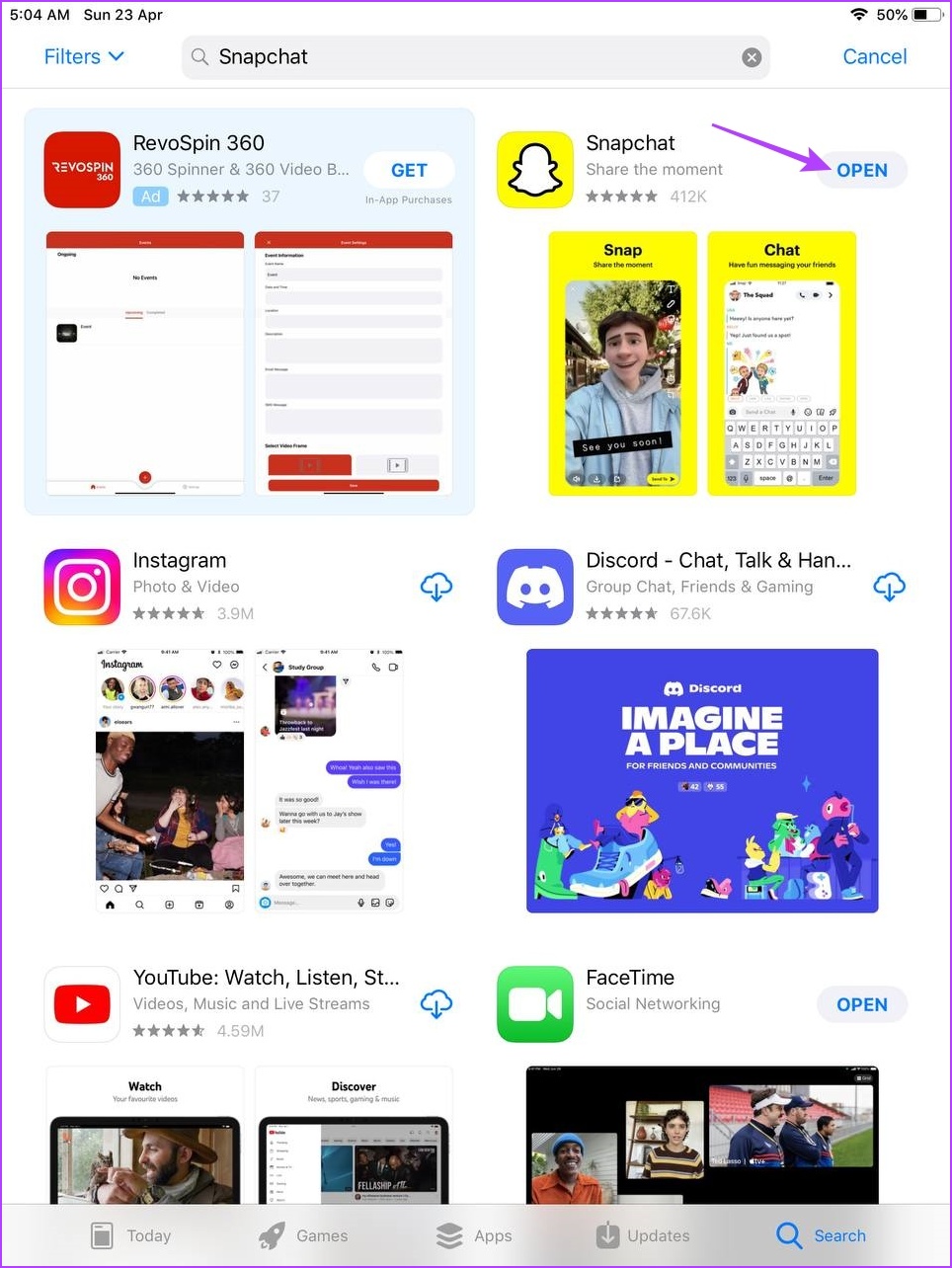
پس از نصب به روز رسانی، برنامه را دوباره باز کنید تا ببینید آیا اکنون به خوبی کار می کند یا خیر.
۷. Snapchat را دوباره نصب کنید
اگر راه حل های بالا هنوز مشکلات مربوط به خرابی یا بسته شدن غیرمنتظره اسنپ چت را برطرف نکرده است، می توانید برنامه اسنپ چت را حذف نصب و دوباره نصب کنید. با این کار تمام دادهها و تنظیمات برنامه از دستگاه شما حذف میشود و یک نسخه جدید از برنامه نصب میشود و مشکلات مربوط به تنظیمات یا ویژگیهای برنامه اشتباه برطرف میشود. در اینجا نحوه انجام آن آمده است.
در اندروید
مرحله ۱: تنظیمات را باز کنید و روی Apps ضربه بزنید.
گام ۲: به پایین اسکرول کنید و روی Snapchat ضربه بزنید.

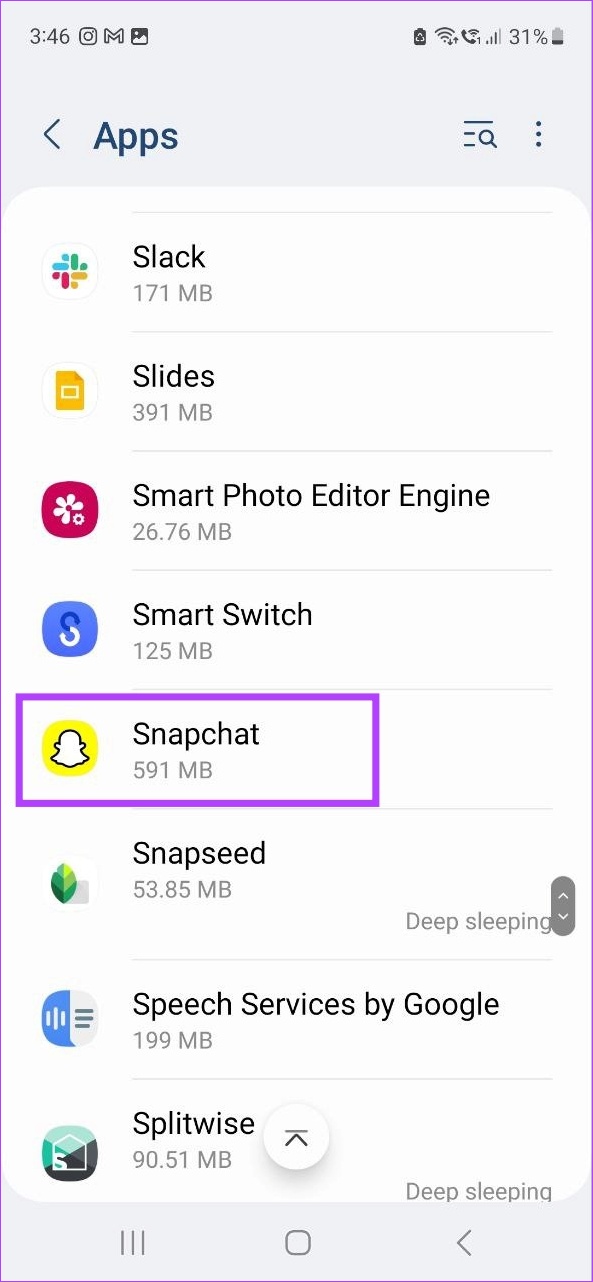
مرحله ۳: در اینجا بر روی Uninstall ضربه بزنید.
مرحله ۴: سپس برای تایید روی OK ضربه بزنید.


با این کار اسنپ چت از دستگاه اندرویدی شما حذف نصب می شود. برای نصب مجدد، Snapchat را در فروشگاه Google Play باز کنید و روی Install ضربه بزنید. پس از نصب برنامه، دوباره آن را باز کنید.
در آیفون و آیپد
مرحله ۱: روی فضای خالی صفحه اصلی فشار طولانی دهید.
گام ۲: سپس، روی نماد x برای iPad یا نماد – برای iPhone در سمت چپ بالای نماد Snapchat ضربه بزنید.

مرحله ۳: در اینجا برای تایید بر روی Delete App ضربه بزنید.
توجه داشته باشید: بسته به نسخه iOS شما، کاربران آیفون ممکن است نیاز داشته باشند ابتدا روی Delete App و سپس روی Delete ضربه بزنید تا Snapchat حذف شود.

پس از حذف برنامه، Snapchat را در اپ استور باز کنید و روی Install ضربه بزنید. سپس، دوباره بررسی کنید که آیا برنامه همانطور که انتظار می رود باز می شود یا خیر.
۸. دستگاه خود را به روز کنید
همه روشهای فوق به رفع مشکلات مربوط به برنامه Snapchat کمک میکنند. با این حال، اگر نرم افزار دستگاه شما قدیمی باشد، ممکن است برنامه اسنپ چت نیز به درستی کار نکند. به روز رسانی مداوم دستگاه اطمینان حاصل می کند که دستگاه شما با برنامه های نصب شده سازگار می ماند.
و در حالی که بهروزرسانیهای دستگاه معمولاً بهطور پیشفرض نصب میشوند، همچنان میتوانید در صورت نیاز بهروزرسانیها را بهصورت دستی بررسی و نصب کنید. برای انجام آن مراحل زیر را دنبال کنید.
در اندروید
مرحله ۱: تنظیمات را باز کنید.
گام ۲: سپس به پایین اسکرول کنید و روی Software update ضربه بزنید.
مرحله ۳: در اینجا، روی «دانلود و نصب» ضربه بزنید.
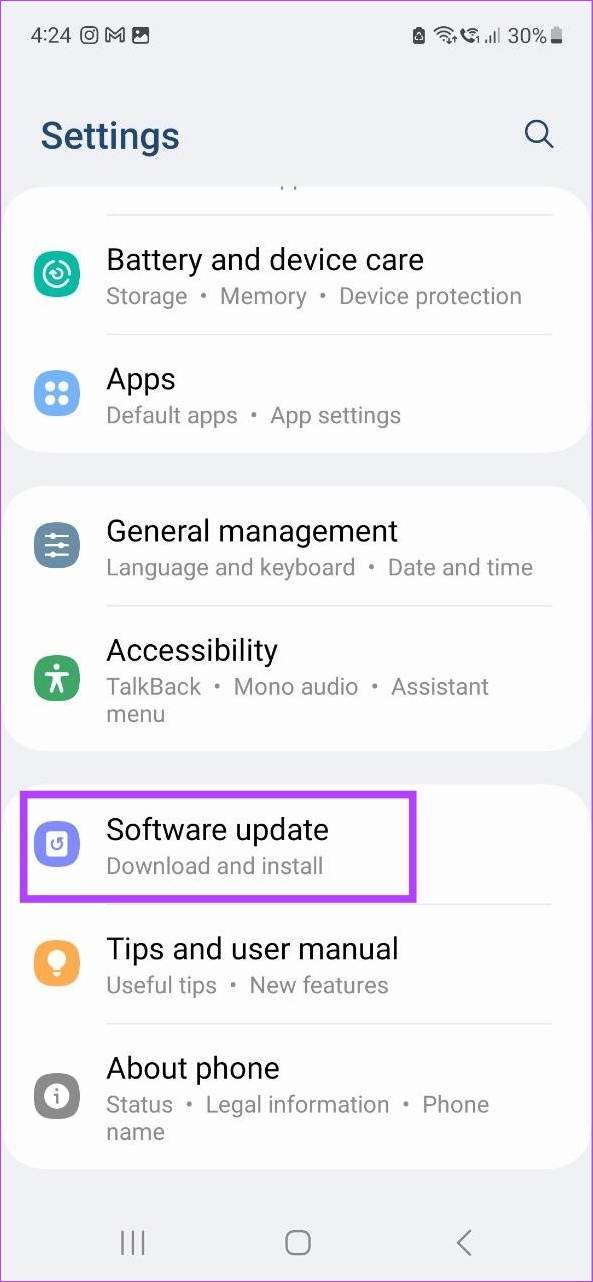
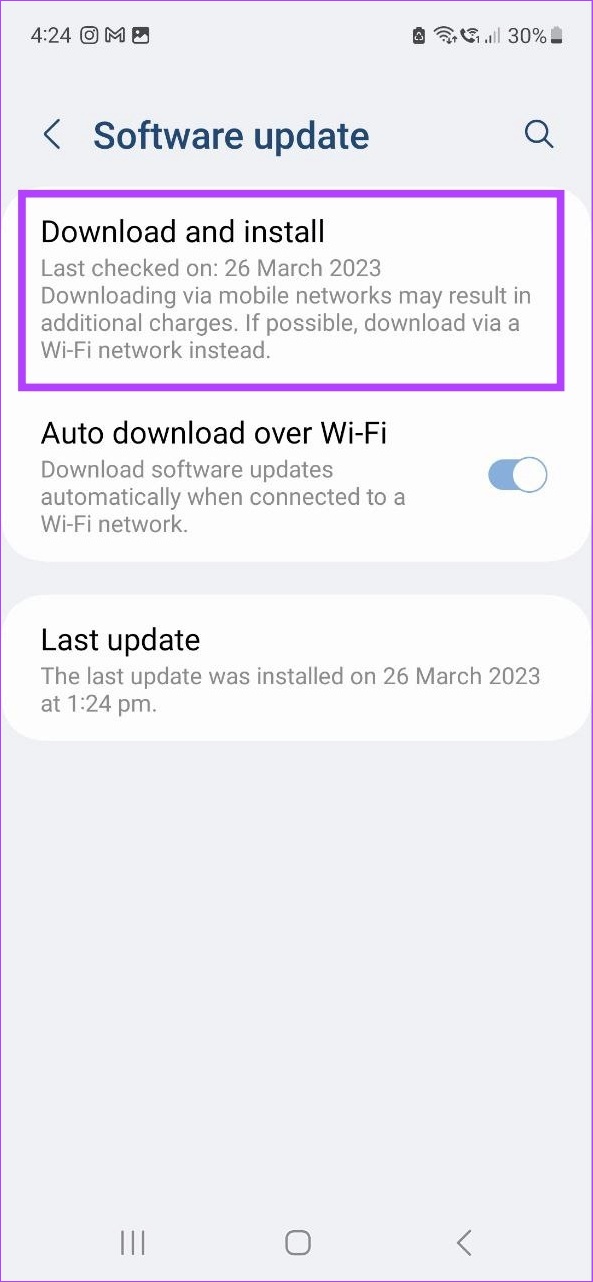
اگر هر بهروزرسانی در دسترس است، صبر کنید تا دانلود و نصب آن در دستگاه شما تمام شود و سپس بررسی کنید که آیا برنامه Snapchat مطابق انتظار کار میکند یا خیر.
در آیفون و آیپد
مرحله ۱: تنظیمات را باز کنید و روی General ضربه بزنید.
گام ۲: در اینجا روی Software Update ضربه بزنید.
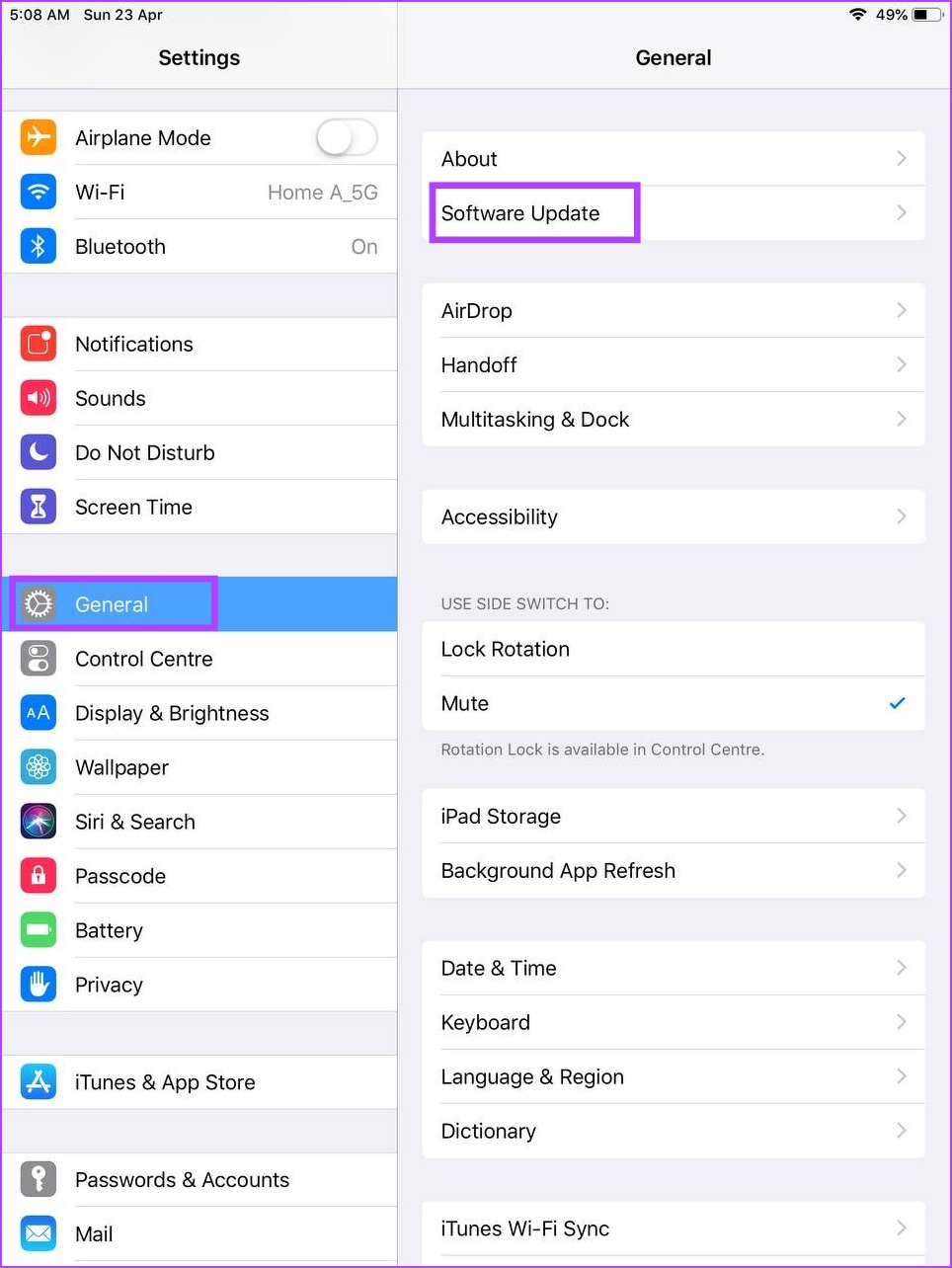
در صورت وجود آپدیت را نصب کنید. پس از نصب، برنامه Snapchat را دوباره باز کنید تا بررسی کنید که آیا به درستی باز می شود یا خیر.
سوالات متداول برای استفاده از اسنپ چت در اندروید، آیفون و آیپد
بله، می توانید یک چت گروهی در اسنپ چت ایجاد کنید. برای انجام این کار، برنامه را باز کنید و روی نماد Chat ضربه بزنید. در اینجا، روی گپ جدید > گروه جدید ضربه بزنید. دوستان خود را به گروه اضافه کنید و گروه را نامگذاری کنید. سپس، روی «چت با گروه» ضربه بزنید. با این کار گروه ایجاد می شود و در صفحه چت شما قابل مشاهده می شود.
ساده ترین راه برای بررسی اینکه آیا شخصی شما را در اسنپ چت مسدود کرده است یا خیر، جستجوی حساب کاربری وی با استفاده از نام کامل یا نام کاربری وی است. اگر آنها را در نتایج خود نمی بینید، به احتمال زیاد شما را مسدود کرده اند. با جستجوی آنها با استفاده از حساب دوست خود نیز آن را دوباره بررسی کنید. برای روشهای دقیقتر، مقاله ما را در مورد نحوه اطلاع از اینکه کسی شما را در اسنپ چت مسدود کرده است، بررسی کنید.
اشکالات را از بین ببرید
اسنپ چت راهی سرگرم کننده برای تبادل و به اشتراک گذاری عکس های روزانه شماست. با این حال، زمانی که برنامه اسنپ چت مدام خراب می شود، به سرعت مشکل ساز می شود. بنابراین، امیدواریم این مقاله به شما در رفع این مشکل کمک کرده باشد. در نظرات به ما اطلاع دهید که کدام یک از راه حل های بالا برای شما کار می کند!